トップページ > ソフトウェアの操作 > Illustrator にトンボを設置する方法
Illustrator にトンボを設置する方法
Illustrator は印刷物の元となるデータ作成に用いられることが多いが、印刷業者に手配する場合は実物のデザインよりも一回り大きく印刷する必要があり、その印となるトンボを Illustrator のアートボードに設置する方法を紹介する。
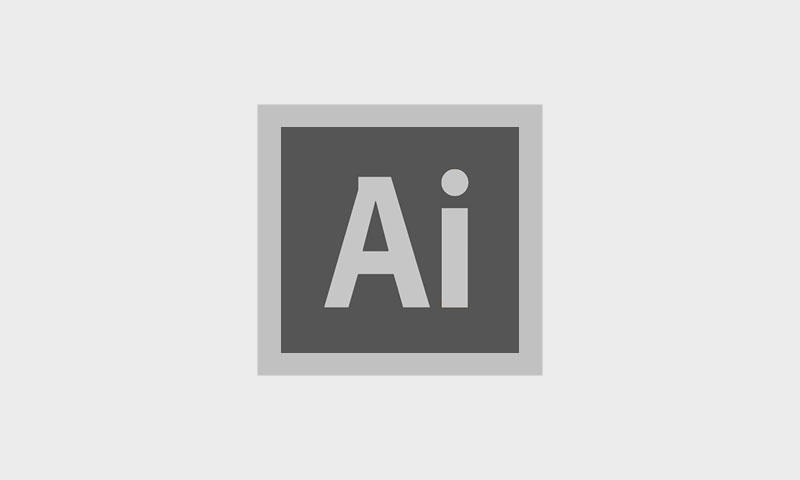
1. 印刷物のデザインは実物より大きく作る必要性
冊子やポスターなど印刷物を Illustrator を使ってデザインする場合は、実物よりも大きく作る必要性があり、その理由として「断裁」と「フチ無し印刷」の 2 つが挙げられる。
1 つ目の理由の「断裁」とは、印刷所での印刷はプリンタと違い大きい用紙に何面も刷り、その後に規定の大きさに断裁することから刃物が入る隙間と目安となる印(トンボ)を付ける必要がある。
また、2 つ目の理由の「フチ無し印刷」とは、紙面の端まで色を乗せて印刷範囲と用紙の間に隙間を作るために実物よりも一回り大きく目安となる印(裁ち落とし)を付けることである。
2. トンボとは
トンボとは、印刷物を印刷所で作成する際に実物となる仕上りサイズに断裁するために刃物を通す位置を示すマークである。
四隅は L 字で、各辺の中央には十字のマークで用いられる。
Illustrator ではトリムマークとも呼ばれ、トンボを付けることで断裁時のズレを防止する目的がある。
3. 裁ち落としとは
裁ち落としとは、実物となる仕上りサイズに対して端まで色を配置するために一回り大きめにデザインを配置する領域のことである。
一般的には天地左右に 3mm ずつ取られ、別名で「ドブ」や「塗り足し」とも呼ばれることがある。
裁ち落としがないと端まで色を乗せる想定だったものが何らかの手違いで端まで色が乗り切れずに用紙が露出するのを防止する目的がある。
トンボと裁ち落としを併用した場合、トンボの内側の領域が断裁で利用する仕上がりサイズとなり、トンボの外側の領域が裁ち落としを示す。
4. Illustrator にトンボを設置する方法
Illustrator にトンボを設置する方法として、まず新規ファイル作成時にアートボードに裁ち落としとして天地左右のそれぞれに 3mm を設定する。
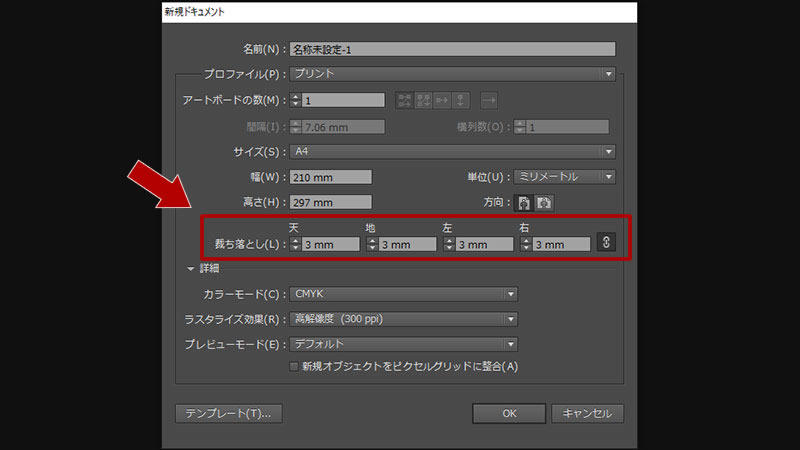
また、印刷業者に出す際はカラーモードは「CMYK」、解像度は「高解像度(300ppi)」を同時に選択しているのが好ましい。
裁ち落としを 3mm にして新規ファイルを作成すると、下図のようにアートボードの外周に赤線の枠が生成されているのが確認できる。
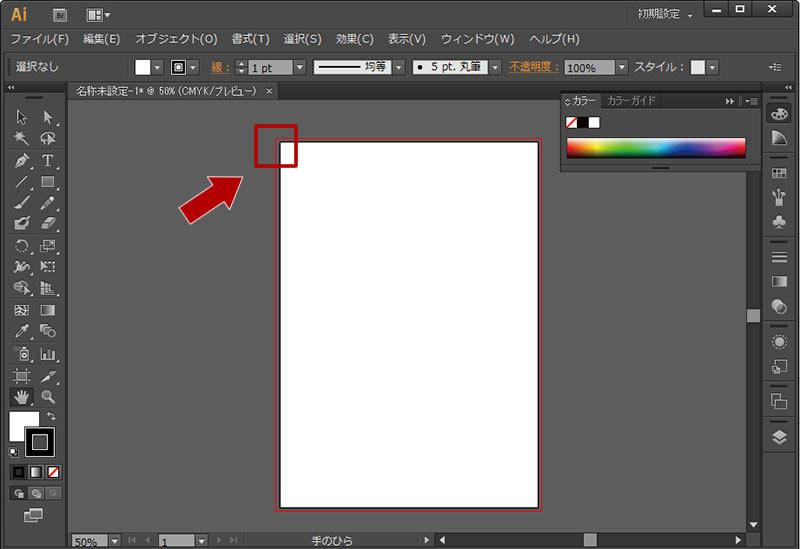
次にトンボを作成するが、Illustrator のトンボはアートボードではなく図形にしか付けることができないため、ツール内の「長方形」を利用してアートボードの黒枠線(実物大または仕上がりサイズ)に合わせて四角形を設置する。
この時、四角形の線と塗りは「なし」にしておく。
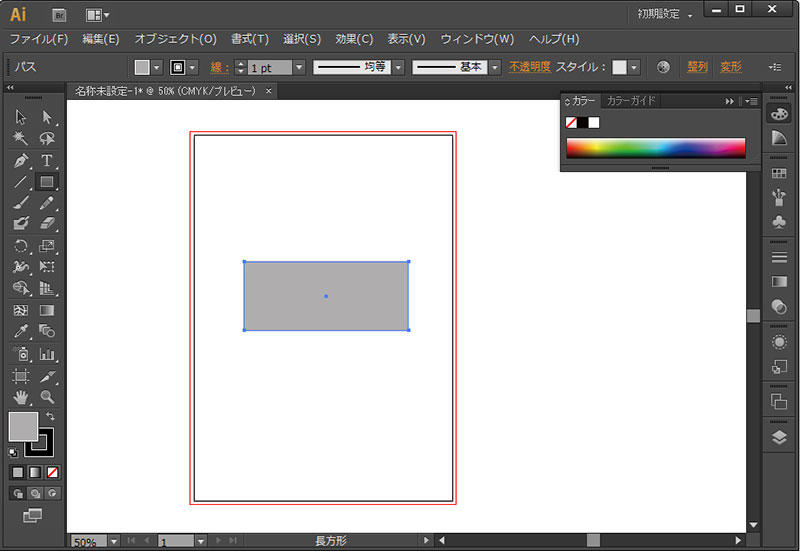
アートボードに配置した四角形を選択した状態で上部メニューの「効果 -> トリムマーク」を選択すると、四角形にトンボが付与される。
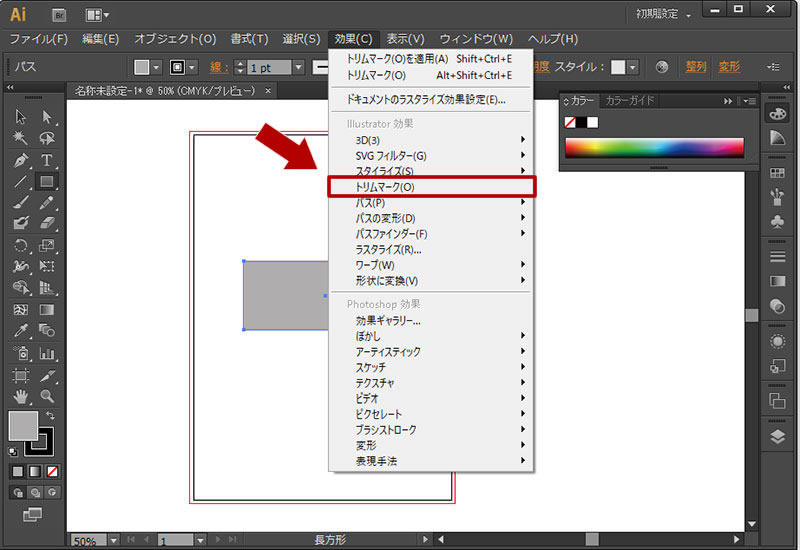
最後にアートボードの裁ち落としの枠(赤線)にトンボの角に重なるように合わせて完了となる。
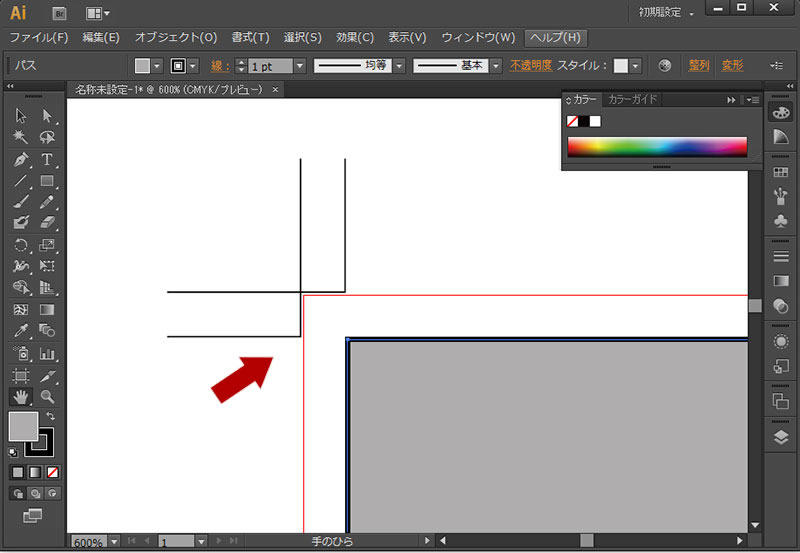
トンボは図形に付いているため、デザイン中にズレる恐れがあるためトンボが付いた図形だけがあるレイヤーを用意し、そのレイヤーをロックしておくとトンボがズレることなくデザイン編集を行うことができる。
関連記事
Visual Studio Code でファイルやフォルダを開いて編集する方法
ソフトウェア
Visual Studio Code はプログラムを行う際に利用するテキストエディタだが、複数のファイルで構成されるアプリケーションやウェブサイトではフォルダでまとめられることが多いため、VSCode でファイルやフォルダを開いて編集する方法について紹介する。
ソフトウェア
無料でプログラム開発ができる Visual Studio Code は一般的なテキストエディタと同じようにソースコードを記入する欄の他に、フォルダ階層やプログラムの実行結果を同時に表示することができるため、主となる 6 つの作業エリアと役割について紹介する。
Photoshop, ソフトウェア
Photoshop でキャンパスに配置した図形や読み込んだ画像内の特定の色を削除したり、透明化する場合の手順を紹介する。色を削除すると切り抜かれた状態となるためキャンバスの背景色の色が表示されるようになり、もし背景色を透明にしている場合は背面に画像等を配置することで合成することができる。
Photoshop でスライスツールを使って画像を均等に分割する方法
Photoshop, ソフトウェア
Photoshop で画像や写真を分割する場合はスライスツールを利用することが多く、自由に位置を決めて分割できる他、横幅または縦幅の長さで数量を指定して均等に分割する方法について解説する。
Photoshop, ソフトウェア
Photoshop で写真に写っている対象全体の明るさや暗さを調整したり、明暗の階調のバランスを調整したい場合に利用するレベル補正の機能の概要と使い方について紹介する。






